ਗੂਗਲ 2021 ਅਕਤੂਬਰ, XNUMX ਤੱਕ ਬੈਕ ਐਂਡ ਸਿੰਕ ਐਪ ਨੂੰ ਅੰਤਿਮ ਰੂਪ ਦੇ ਰਿਹਾ ਹੈ। ਹਾਲਾਂਕਿ ਐਪ ਉਹਨਾਂ ਲੋਕਾਂ ਲਈ ਕੰਮ ਕਰਨਾ ਜਾਰੀ ਰੱਖੇਗੀ ਜੋ ਪਹਿਲਾਂ ਹੀ ਇਸਦੀ ਵਰਤੋਂ ਕਰਦੇ ਹਨ, ਨਵੇਂ ਉਪਭੋਗਤਾ ਹੁਣ ਇਸਨੂੰ ਅਧਿਕਾਰਤ ਤੌਰ 'ਤੇ ਡਾਊਨਲੋਡ ਜਾਂ ਸਾਈਨ ਇਨ ਨਹੀਂ ਕਰ ਸਕਦੇ ਹਨ। ਨਵੀਂ ਡਰਾਈਵ ਡੈਸਕਟਾਪ ਐਪ ਦੇ ਹੱਕ ਵਿੱਚ ਸਮਰਥਨ ਖਤਮ ਹੋ ਰਿਹਾ ਹੈ। ਇਹ ਇੱਕ ਨਵੇਂ ਉਪਭੋਗਤਾ ਇੰਟਰਫੇਸ ਅਤੇ ਨਵੀਆਂ ਵਿਸ਼ੇਸ਼ਤਾਵਾਂ ਦੇ ਝੁੰਡ ਦੇ ਨਾਲ ਆਉਂਦਾ ਹੈ ਜਿਵੇਂ ਕਿ ਮਲਟੀਪਲ ਖਾਤਿਆਂ ਨਾਲ ਸਾਈਨ ਇਨ ਕਰਨ ਦੀ ਯੋਗਤਾ ਅਤੇ ਇੱਕ ਪੂਰੀ ਤਰ੍ਹਾਂ ਨਵੀਂ ਸੈੱਟਅੱਪ ਪ੍ਰਕਿਰਿਆ। ਬੈਕਅੱਪ, ਸਿੰਕ ਅਤੇ ਡਰਾਈਵ ਸਟ੍ਰੀਮ ਲਿੰਕ ਤੋਂ ਇਲਾਵਾ, ਡਰਾਈਵ ਡੈਸਕਟਾਪ ਨਿੱਜੀ ਅਤੇ ਵਰਕਸਪੇਸ ਖਾਤਿਆਂ ਦੋਵਾਂ ਲਈ ਕੰਮ ਕਰਦਾ ਹੈ। ਆਓ ਸਮਝੀਏ ਕਿ ਤੁਸੀਂ ਨਵੀਂ ਡਰਾਈਵ ਡੈਸਕਟਾਪ ਐਪ ਦੀ ਵਰਤੋਂ ਕਰਦੇ ਹੋਏ PC ਅਤੇ Mac 'ਤੇ Google Drive ਵਿੱਚ ਫਾਈਲਾਂ ਅਤੇ ਫੋਲਡਰਾਂ ਦਾ ਬੈਕਅੱਪ ਕਿਵੇਂ ਲੈ ਸਕਦੇ ਹੋ।
ਪੀਸੀ ਅਤੇ ਮੈਕ 'ਤੇ ਗੂਗਲ ਡਰਾਈਵ 'ਤੇ ਫਾਈਲਾਂ ਦਾ ਬੈਕਅੱਪ ਕਿਵੇਂ ਲੈਣਾ ਹੈ
1. ਇਸ ਲਿੰਕ ਨੂੰ ਖੋਲ੍ਹੋ ਡਰਾਈਵ ਡੈਸਕਟਾਪ ਐਪ ਨੂੰ ਡਾਊਨਲੋਡ ਕਰਨ ਲਈ . ਬਟਨ 'ਤੇ ਇੱਥੇ ਕਲਿੱਕ ਕਰੋ ਡੈਸਕਟਾਪ ਲਈ ਡਰਾਈਵ ਡਾਊਨਲੋਡ ਕਰੋ ਆਪਣੇ ਓਪਰੇਟਿੰਗ ਸਿਸਟਮ ਲਈ ਐਪ ਨੂੰ ਡਾਊਨਲੋਡ ਕਰਨ ਲਈ।
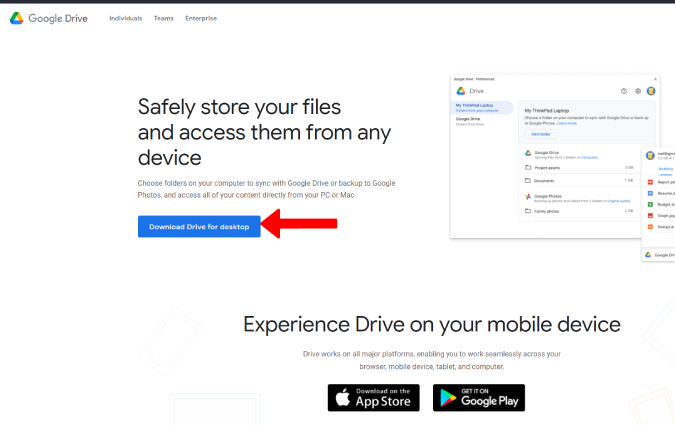
2. ਇੱਕ ਵਾਰ ਡਾਊਨਲੋਡ ਕਰਨ ਤੋਂ ਬਾਅਦ, ਡਾਉਨਲੋਡ ਕੀਤੀ ਫਾਈਲ ਨੂੰ ਖੋਲ੍ਹੋ ਅਤੇ ਇਸਨੂੰ ਆਪਣੇ ਕੰਪਿਊਟਰ 'ਤੇ ਕਿਸੇ ਵੀ ਪ੍ਰੋਗਰਾਮ ਦੀ ਤਰ੍ਹਾਂ ਇੰਸਟਾਲ ਕਰੋ।
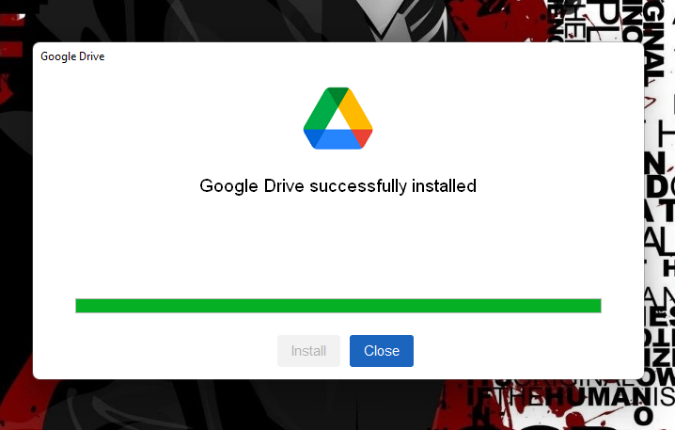
3. ਐਪ ਖੋਲ੍ਹੋ ਅਤੇ ਬਟਨ 'ਤੇ ਕਲਿੱਕ ਕਰੋ ਆਪਣੇ ਬ੍ਰਾਊਜ਼ਰ ਨਾਲ ਲੌਗ ਇਨ ਕਰੋ .
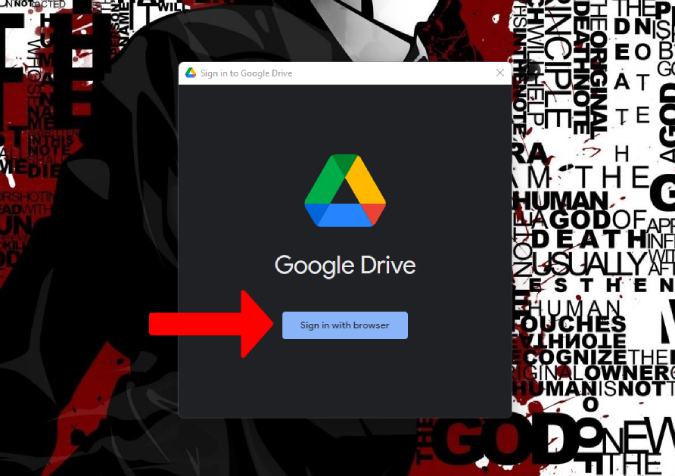
4. ਇਹ ਡਿਫੌਲਟ ਬਰਾਊਜ਼ਰ ਨੂੰ ਖੋਲ੍ਹੇਗਾ। ਇਥੇ ਇੱਕ Google ਖਾਤੇ ਨਾਲ ਸਾਈਨ ਇਨ ਕਰੋ ਜਿੱਥੇ ਤੁਸੀਂ ਫੋਟੋਆਂ ਅਤੇ ਵੀਡੀਓਜ਼ ਨੂੰ ਅਪਲੋਡ ਕਰਨਾ ਚਾਹੁੰਦੇ ਹੋ।
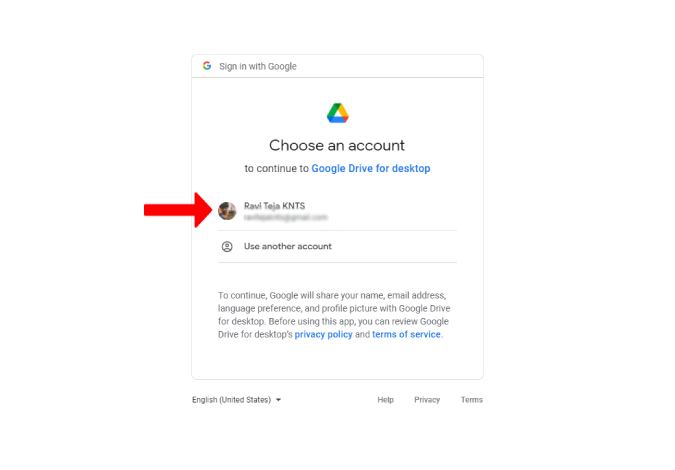
5. ਅੱਗੇ . ਬਟਨ 'ਤੇ ਕਲਿੱਕ ਕਰੋ ਸਾਈਨ - ਇਨ ਇਹ ਪੁਸ਼ਟੀ ਕਰਨ ਲਈ ਕਿ ਤੁਸੀਂ ਗੂਗਲ ਤੋਂ ਹੀ ਐਪ ਨੂੰ ਡਾਊਨਲੋਡ ਕੀਤਾ ਹੈ।
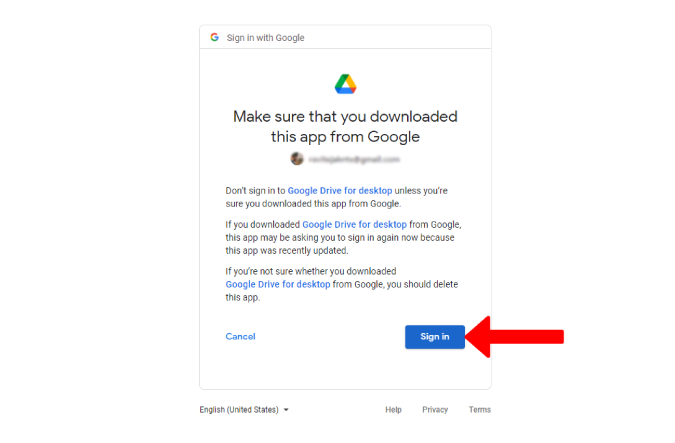
ਇਹ ਹੈ। ਤੁਸੀਂ ਐਪ ਨੂੰ ਸਫਲਤਾਪੂਰਵਕ ਸਥਾਪਿਤ ਕਰ ਲਿਆ ਹੈ ਅਤੇ ਆਪਣੇ Google ਖਾਤੇ ਵਿੱਚ ਲੌਗਇਨ ਕੀਤਾ ਹੈ। ਹੁਣ ਤੁਹਾਨੂੰ ਕੀ ਕਰਨਾ ਹੈ ਬੈਕਅੱਪ ਪ੍ਰਕਿਰਿਆ ਨੂੰ ਸੈੱਟਅੱਪ ਕਰਨਾ ਹੈ।
6. 'ਤੇ ਟੈਪ ਕਰੋ ਡਰਾਈਵ ਪ੍ਰਤੀਕ ਹੇਠਲੇ ਸੱਜੇ ਕੋਨੇ ਵਿੱਚ ਟਾਸਕਬਾਰ ਵਿੱਚ। ਜੇਕਰ ਤੁਸੀਂ ਇਸਨੂੰ ਨਹੀਂ ਲੱਭ ਸਕਦੇ ਹੋ, ਤਾਂ ਉੱਪਰ ਤੀਰ 'ਤੇ ਕਲਿੱਕ ਕਰੋ। ਜੇਕਰ ਆਈਕਨ ਅਜੇ ਵੀ ਦਿਖਾਈ ਨਹੀਂ ਦੇ ਰਿਹਾ ਹੈ, ਤਾਂ ਸਟਾਰਟ ਮੀਨੂ ਤੋਂ ਡੈਸਕਟੌਪ ਐਪ ਲਈ ਸਥਾਪਿਤ ਡਰਾਈਵ ਨੂੰ ਖੋਲ੍ਹਣ ਦੀ ਕੋਸ਼ਿਸ਼ ਕਰੋ ਅਤੇ ਆਈਕਨ ਦਿਖਾਈ ਦੇਵੇ।
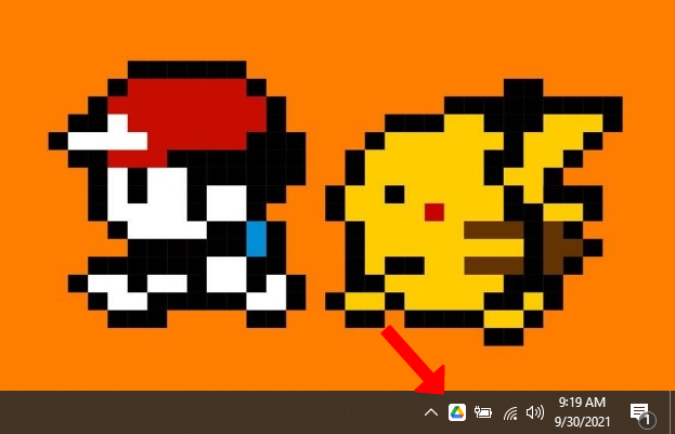
7. 'ਤੇ ਇੱਥੇ ਕਲਿੱਕ ਕਰੋ ਗੀਅਰ ਪ੍ਰਤੀਕ ਫਿਰ ਚੁਣੋ ਪਸੰਦ .
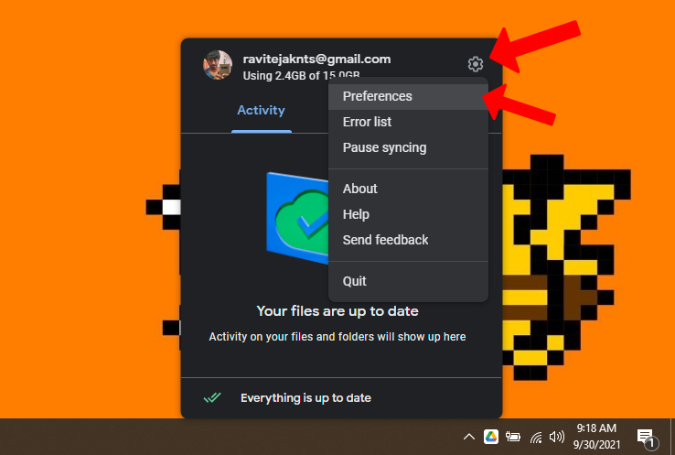
8. ਕਲਿਕ ਕਰੋ ਫੋਲਡਰ ਸ਼ਾਮਲ ਕਰੋ ਕੰਪਿਟਰ 'ਤੇ.
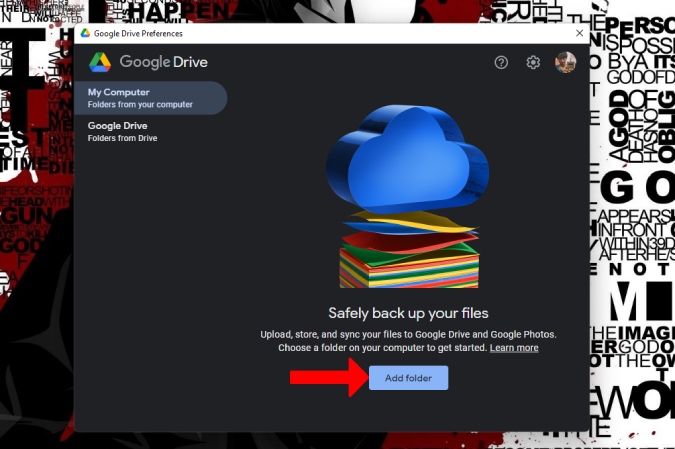
9. ਇਹ ਵਿੰਡੋਜ਼ 'ਤੇ ਫਾਈਲ ਐਕਸਪਲੋਰਰ ਜਾਂ ਮੈਕ 'ਤੇ ਫਾਈਂਡਰ ਐਪ ਖੋਲ੍ਹੇਗਾ ਤਾਂ ਜੋ ਤੁਸੀਂ ਉਸ ਫੋਲਡਰ ਨੂੰ ਚੁਣ ਸਕੋ ਜਿਸ ਦਾ ਤੁਸੀਂ ਬੈਕਅੱਪ ਲੈਣਾ ਚਾਹੁੰਦੇ ਹੋ। ਯਾਦ ਰੱਖੋ ਕਿ ਗੂਗਲ ਡਰਾਈਵ ਫੋਲਡਰ ਲੜੀ ਵਿੱਚ ਡੂੰਘਾਈ ਵਿੱਚ ਸਾਰੀਆਂ ਫਾਈਲਾਂ ਅਤੇ ਫੋਲਡਰਾਂ ਦਾ ਬੈਕਅੱਪ ਲੈ ਸਕਦੀ ਹੈ। ਇਸ ਲਈ ਤੁਸੀਂ ਆਪਣੇ ਡੈਸਕਟਾਪ 'ਤੇ ਸਾਰੀਆਂ ਫਾਈਲਾਂ ਦਾ ਬੈਕਅੱਪ ਲੈਣ ਲਈ ਰੂਟ ਫੋਲਡਰ ਦੀ ਚੋਣ ਕਰ ਸਕਦੇ ਹੋ।
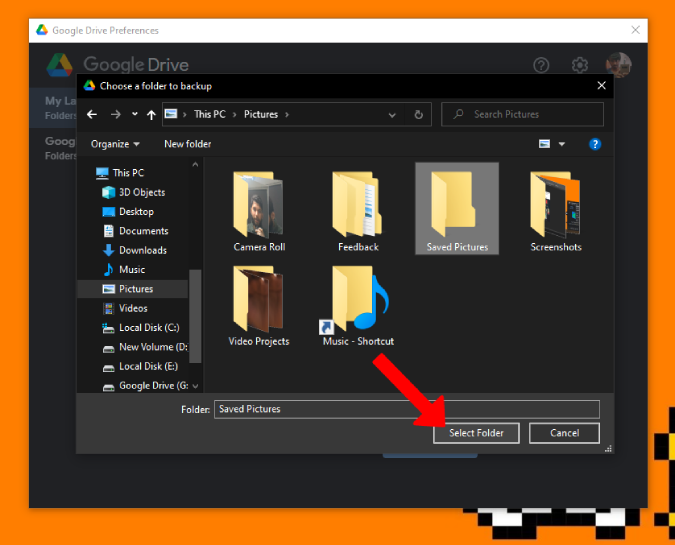
10. ਇੱਕ ਵਾਰ ਜਦੋਂ ਤੁਸੀਂ ਫੋਲਡਰ ਨੂੰ ਚੁਣਦੇ ਹੋ, ਤਾਂ ਇਹ ਓਵਰਰਾਈਡ ਕਰਨ ਲਈ ਇੱਕ ਛੋਟੀ ਵਿੰਡੋ ਖੋਲ੍ਹੇਗਾ। ਯਕੀਨੀ ਬਣਾਓ ਕਿ ਅੱਗੇ ਚੈੱਕ ਮਾਰਕ ਯੋਗ ਹੈ ਗੂਗਲ ਡਰਾਈਵ ਨਾਲ ਸਿੰਕ ਕਰੋ। ਤੁਸੀਂ ਅੱਗੇ ਚੈੱਕ ਮਾਰਕ ਨੂੰ ਵੀ ਯੋਗ ਕਰ ਸਕਦੇ ਹੋ ਕਾਪੀ ਕਰਨ ਲਈ Google Photos 'ਤੇ ਬੈਕਅੱਪ ਲਓ Google ਫ਼ੋਟੋਆਂ 'ਤੇ ਫ਼ੋਟੋਆਂ ਅਤੇ ਵੀਡੀਓਜ਼ ਦਾ ਬੈਕਅੱਪ ਲਓ, ਪਰ ਇਹ ਡਰਾਈਵ ਅਤੇ ਫ਼ੋਟੋਆਂ 'ਤੇ ਡੁਪਲੀਕੇਟ ਡਾਟਾ ਬਣਾ ਸਕਦਾ ਹੈ ਅਤੇ ਹੋਰ ਜਗ੍ਹਾ ਲੈ ਸਕਦਾ ਹੈ। ਹੁਣ 'ਤੇ ਕਲਿੱਕ ਕਰੋ ਇਹ ਪੂਰਾ ਹੋ ਗਿਆ ਸੀ .
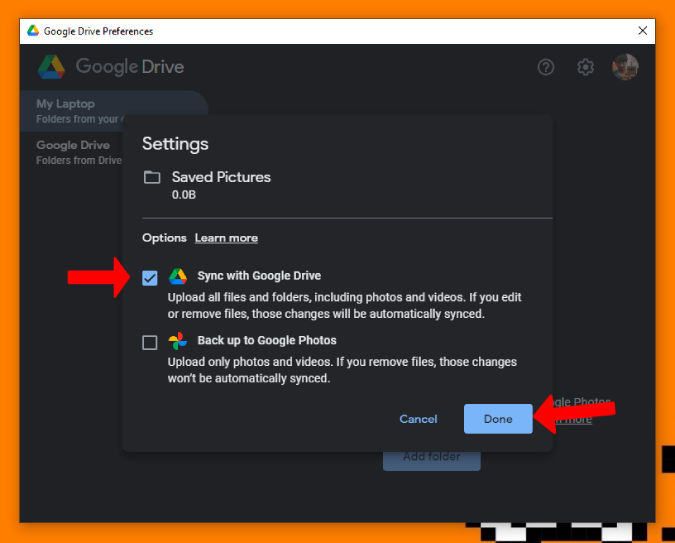
11. ਬਟਨ 'ਤੇ ਕਲਿੱਕ ਕਰੋ ਫੋਲਡਰ ਸ਼ਾਮਲ ਕਰੋ ਗੂਗਲ ਡਰਾਈਵ 'ਤੇ ਬੈਕਅੱਪ ਕਰਨ ਲਈ ਕਈ ਫੋਲਡਰਾਂ ਨੂੰ ਦੁਬਾਰਾ ਚੁਣੋ।
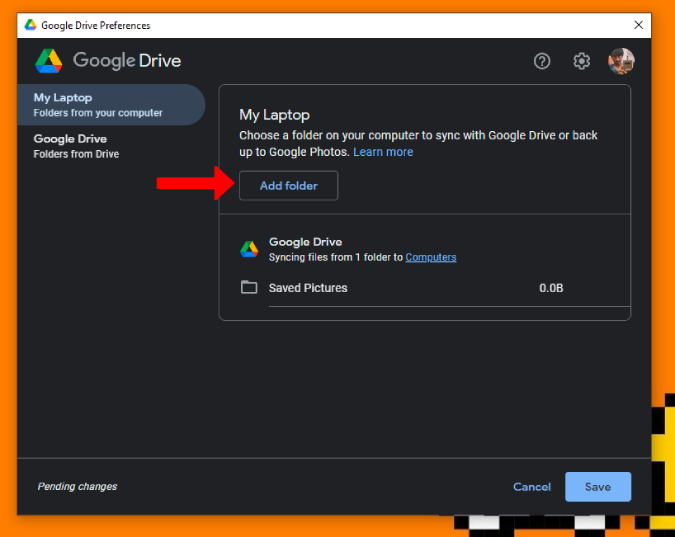
12. ਇੱਕ ਵਾਰ ਹੋ ਜਾਣ ਤੇ, ਕਲਿਕ ਕਰੋ ਬਚਾਉ . ਇਹ ਉਹਨਾਂ ਸਾਰੇ ਫੋਲਡਰਾਂ ਦਾ ਬੈਕਅੱਪ ਕਰੇਗਾ ਜੋ ਚੁਣੇ ਗਏ ਹਨ।
ਸੈਟਿੰਗ ਲਈ ਵਾਧੂ ਵਿਸ਼ੇਸ਼ਤਾਵਾਂ
ਉਪਰੋਕਤ ਪ੍ਰਕਿਰਿਆ ਦੁਆਰਾ, ਤੁਸੀਂ ਚੁਣੇ ਹੋਏ ਫੋਲਡਰਾਂ ਨੂੰ ਗੂਗਲ ਡਰਾਈਵ ਵਿੱਚ ਬੈਕਅੱਪ ਕਰ ਸਕਦੇ ਹੋ। ਪਰ ਜੇਕਰ ਤੁਸੀਂ ਕਿਸੇ ਖਾਸ ਫਾਈਲ ਦਾ ਬੈਕਅੱਪ ਲੈਣਾ ਚਾਹੁੰਦੇ ਹੋ, ਤਾਂ ਫਾਈਲ ਨੂੰ ਦਿੱਤੇ ਗਏ ਫੋਲਡਰਾਂ ਵਿੱਚੋਂ ਇੱਕ ਵਿੱਚ ਜਾਂ ਸਿੱਧੇ ਆਪਣੇ ਗੂਗਲ ਡਰਾਈਵ ਫੋਲਡਰ ਵਿੱਚ ਖਿੱਚੋ ਅਤੇ ਸੁੱਟੋ। ਇੱਕ ਵਾਰ ਐਪ ਸਥਾਪਿਤ ਹੋਣ ਤੋਂ ਬਾਅਦ, ਇਹ ਗੂਗਲ ਡਰਾਈਵ ਲਈ ਇੱਕ ਨਵੀਂ ਡਰਾਈਵ ਬਣਾਉਂਦਾ ਹੈ।
ਤੁਸੀਂ ਟਾਸਕਬਾਰ ਵਿੱਚ ਡਰਾਈਵ ਆਈਕਨ 'ਤੇ ਕਲਿੱਕ ਕਰਕੇ, ਗੀਅਰ ਆਈਕਨ 'ਤੇ ਕਲਿੱਕ ਕਰਕੇ ਅਤੇ ਫਿਰ ਤਰਜੀਹਾਂ ਦੀ ਚੋਣ ਕਰਕੇ, ਤਰਜੀਹਾਂ ਨੂੰ ਖੋਲ੍ਹ ਸਕਦੇ ਹੋ। ਇਹ ਗੂਗਲ ਡਰਾਈਵ ਤਰਜੀਹਾਂ ਵਿੰਡੋ ਨੂੰ ਖੋਲ੍ਹ ਦੇਵੇਗਾ। 'ਤੇ ਦੁਬਾਰਾ ਕਲਿੱਕ ਕਰੋ ਗੀਅਰ ਪ੍ਰਤੀਕ ਸੈਟਿੰਗਾਂ ਖੋਲ੍ਹਣ ਲਈ ਉੱਪਰ ਸੱਜੇ ਪਾਸੇ।
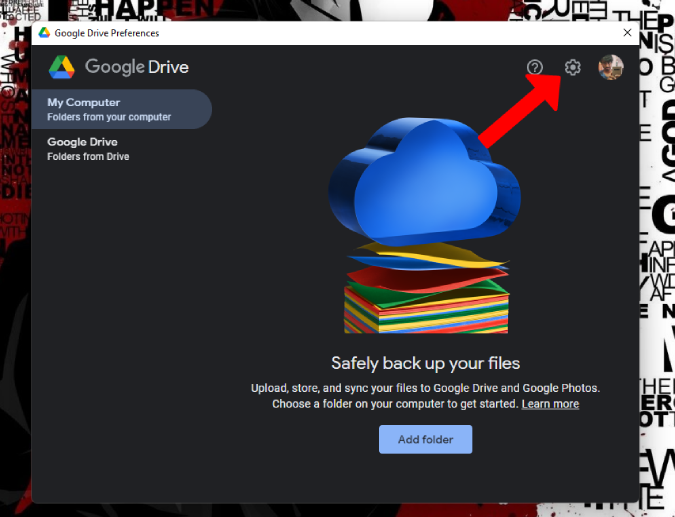
ਇੱਥੇ ਗੂਗਲ ਡਰਾਈਵ ਡਰਾਈਵ ਅੱਖਰ ਦੇ ਹੇਠਾਂ ਅੱਖਰ ਚੁਣੋ। ਇੱਕ ਵਾਰ ਹੋ ਜਾਣ 'ਤੇ, ਕਲਿੱਕ ਕਰੋ ਬਚਾਉ .
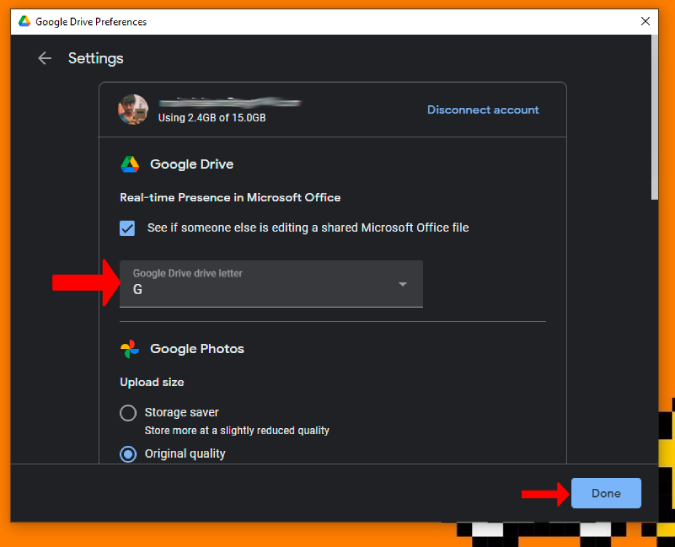
ਖੱਬੇ ਸਾਈਡਬਾਰ ਵਿੱਚ ਗੂਗਲ ਡਰਾਈਵ ਵਿਕਲਪ 'ਤੇ ਕਲਿੱਕ ਕਰੋ। ਹੁਣ ਤੁਸੀਂ ਜਾਂ ਤਾਂ ਫਾਈਲ ਸਟ੍ਰੀਮ ਨੂੰ ਸੈਟ ਕਰ ਸਕਦੇ ਹੋ ਜਾਂ ਫਾਈਲਾਂ ਨੂੰ ਆਪਣੀ ਸਥਾਨਕ Google ਡਰਾਈਵ ਵਿੱਚ ਕਾਪੀ ਕਰ ਸਕਦੇ ਹੋ। ਡਿਫੌਲਟ ਰੂਪ ਵਿੱਚ, ਇਹ ਸਟ੍ਰੀਮਿੰਗ ਫਾਈਲਾਂ ਵਿੱਚ ਹੋਵੇਗੀ ਜਿਸਨੂੰ ਤੁਸੀਂ ਸਿਰਫ਼ ਉਦੋਂ ਹੀ ਐਕਸੈਸ ਕਰ ਸਕਦੇ ਹੋ ਜਦੋਂ ਕੋਈ ਇੰਟਰਨੈਟ ਕਨੈਕਸ਼ਨ ਹੋਵੇ, ਪਰ ਜੇਕਰ ਤੁਸੀਂ ਚਾਹੋ ਤਾਂ ਕੁਝ ਔਫਲਾਈਨ ਫਾਈਲਾਂ ਬਣਾ ਸਕਦੇ ਹੋ। ਮੇਲ ਖਾਂਦੀਆਂ ਫਾਈਲਾਂ ਵਿਕਲਪ 'ਤੇ ਜਾਣ ਨਾਲ, ਸਾਰੀਆਂ Google ਡਰਾਈਵ ਫਾਈਲਾਂ ਡਾਊਨਲੋਡ ਕੀਤੀਆਂ ਜਾਣਗੀਆਂ ਅਤੇ ਉਸ ਡਰਾਈਵ 'ਤੇ ਰੱਖੀਆਂ ਜਾਣਗੀਆਂ। ਨਾਲ ਹੀ, ਡਰਾਈਵ ਨੂੰ ਗੂਗਲ ਡਰਾਈਵ ਨਾਲ ਸਿੰਕ ਕੀਤਾ ਜਾਵੇਗਾ।
ਸਿੱਟਾ: ਪੀਸੀ/ਮੈਕ 'ਤੇ ਗੂਗਲ ਡਰਾਈਵ ਲਈ ਬੈਕਅੱਪ ਫਾਈਲਾਂ
ਗੂਗਲ ਡਰਾਈਵ ਨਾਲ ਸਿੰਕ ਕਰਨ ਅਤੇ ਗੂਗਲ ਫੋਟੋਆਂ 'ਤੇ ਫੋਟੋਆਂ ਦਾ ਬੈਕਅੱਪ ਲੈਣ ਤੋਂ ਇਲਾਵਾ, ਡੈਸਕਟਾਪ ਲਈ Google ਡਰਾਈਵ ਬੈਕਅੱਪ ਅਤੇ ਸਿੰਕ ਤੋਂ ਇਲਾਵਾ ਹੋਰ ਨਵੀਆਂ ਵਿਸ਼ੇਸ਼ਤਾਵਾਂ ਦੇ ਨਾਲ ਆਉਂਦਾ ਹੈ . ਉਦਾਹਰਨ ਲਈ, ਇਹ ਮਾਈਕ੍ਰੋਸਾੱਫਟ ਆਫਿਸ ਐਪਲੀਕੇਸ਼ਨਾਂ ਨਾਲ ਬਿਹਤਰ ਏਕੀਕ੍ਰਿਤ ਹੈ ਅਤੇ ਇਸ ਵਿੱਚ ਸਿਰਫ਼ ਇਸਦਾ ਬੈਕਅੱਪ ਲੈਣ ਦੀ ਬਜਾਏ ਇੱਕ ਸਿੰਗਲ ਫਾਈਲ ਨੂੰ ਸਿੰਕ ਕਰਨ ਦੀ ਸਮਰੱਥਾ ਹੈ।








